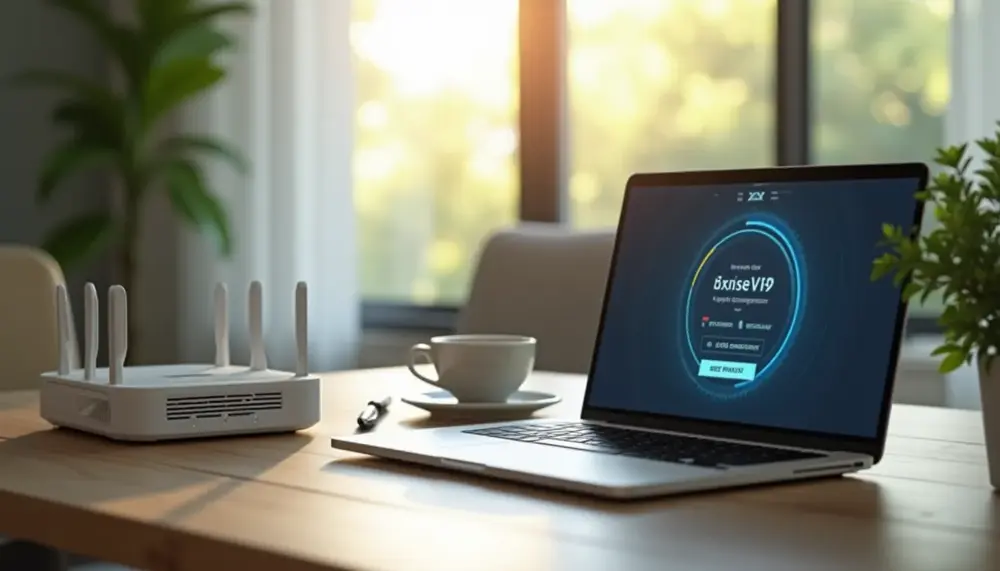Inhaltsverzeichnis:
Einrichtung eines Remote Access VPNs
Die Einrichtung eines Remote Access VPNs auf einem Zyxel-Router ermöglicht es Benutzern, sicher auf Unternehmensressourcen zuzugreifen, während sie sich außerhalb des Büros befinden. Diese Anleitung zeigt Schritt für Schritt, wie Sie diesen Prozess erfolgreich durchführen können.
Zu Beginn müssen Sie sicherstellen, dass Ihr Zyxel-Router mit der Nebula-Plattform verbunden ist. Diese Plattform ist entscheidend, um eine sichere Verbindung zu ermöglichen. Ein wichtiger erster Schritt ist die Erstellung eines VPN-Benutzers, der später für den Zugriff auf das VPN verwendet wird. Hierbei sollten Sie eine gültige E-Mail-Adresse, einen Benutzernamen und ein sicheres Passwort wählen.
Nach der Benutzererstellung ist es notwendig, die Remote Access VPN-Regel für den IPSec VPN-Client zu aktivieren. Dies geschieht im Konfigurationsbereich des Routers. Achten Sie darauf, den richtigen IP-Bereich für den Client VPN festzulegen und die IKE-Version auf IKEv2 einzustellen. Zusätzlich sollte die Zwei-Faktor-Authentifizierung aktiviert werden, um die Sicherheit weiter zu erhöhen.
Nachdem die grundlegenden Einstellungen vorgenommen wurden, wird der VPN-Client die erforderlichen Konfigurationsdateien und Anmeldedaten erhalten. Diese Informationen sind entscheidend für die korrekte Installation des SecuExtender VPN-Clients, der auf dem Endgerät des Benutzers installiert werden muss.
Ein weiterer wichtiger Schritt ist das Importieren der VPN-Konfigurationsdatei in die SecuExtender-Anwendung. Dies geschieht über die Importfunktion im Konfigurationsbereich der Software. Nach dem Import können Sie den VPN-Tunnel öffnen, indem Sie die entsprechenden Anmeldedaten eingeben. Es ist wichtig, die Verbindung zu überprüfen, um sicherzustellen, dass alles ordnungsgemäß funktioniert.
Abschließend sollten Administratoren regelmäßig den Status der VPN-Verbindungen überwachen, um sicherzustellen, dass alle Benutzer erfolgreich verbunden sind und keine unbefugten Zugriffe stattfinden. Dies kann im Monitorbereich des Zyxel-Routers durchgeführt werden.
Übersicht der VPN-Konfiguration
Die Übersicht der VPN-Konfiguration ist entscheidend für das Verständnis und die erfolgreiche Implementierung eines Remote Access VPNs auf Zyxel-Routern. Bei der Konfiguration spielen verschiedene Komponenten eine Rolle, die im Folgenden detailliert erläutert werden.
Ein zentraler Aspekt ist die Netzwerksicherheit. Die VPN-Verbindung schützt Daten durch Verschlüsselung, wodurch Informationen während der Übertragung vor unbefugtem Zugriff geschützt werden. Dies ist besonders wichtig für Unternehmen, die sensible Daten verarbeiten.
Die VPN-Konfiguration umfasst mehrere Schritte:
- Benutzermanagement: Die Erstellung und Verwaltung von Benutzern ist notwendig, um den Zugang zum VPN zu kontrollieren. Hierbei ist die Vergabe von individuellen Zugangsdaten unerlässlich.
- IPSec VPN-Server: Durch die Aktivierung des IPSec VPN-Servers wird eine sichere Verbindung zwischen dem Client und dem Unternehmensnetzwerk hergestellt.
- Subnetzkonfiguration: Die Festlegung eines Client VPN Subnetzes ist erforderlich, um die IP-Adressen zu verwalten, die den VPN-Benutzern zugewiesen werden.
- Two-Factor-Authentifizierung: Diese zusätzliche Sicherheitsebene erfordert, dass Benutzer neben ihrem Passwort einen zweiten Authentifizierungscode eingeben, was das Risiko unbefugter Zugriffe erheblich reduziert.
Ein weiterer wichtiger Punkt ist die Überwachung der Verbindung. Administratoren sollten regelmäßig den Status der VPN-Verbindungen überprüfen, um sicherzustellen, dass alle Benutzer ordnungsgemäß verbunden sind und um potenzielle Sicherheitsvorfälle frühzeitig zu erkennen.
Insgesamt ermöglicht eine sorgfältige Planung und Konfiguration des VPNs nicht nur einen sicheren Zugriff auf Unternehmensressourcen, sondern trägt auch zur allgemeinen Sicherheit des Netzwerks bei.
Vor- und Nachteile der VPN-Einrichtung auf Zyxel-Routern
| Vorteile | Nachteile |
|---|---|
| Sichere Verbindung zu Unternehmensressourcen von überall | Komplexität bei der Einrichtung für unerfahrene Benutzer |
| Schutz sensibler Daten durch Verschlüsselung | Mögliche Performance-Einbußen durch zusätzliche Verschlüsselung |
| Aktive Überwachung und Verwaltung der Verbindungen möglich | Bedarf an regelmäßigen Wartungen und Updates |
| Unterstützung von Zwei-Faktor-Authentifizierung für erhöhte Sicherheit | Zusätzlicher Schulungsbedarf für Benutzer zur sicheren Handhabung |
| Möglichkeit zur individuellen Benutzerverwaltung | Fehlkonfigurationen können zu Sicherheitsrisiken führen |
Erstellung eines VPN-Benutzers
Die Erstellung eines VPN-Benutzers ist ein entscheidender Schritt zur Gewährleistung eines sicheren Zugriffs auf das Netzwerk über einen Zyxel-Router. Um dies zu tun, müssen Sie die Nebula-Plattform nutzen, die eine benutzerfreundliche Oberfläche bietet, um Benutzerkonten zu verwalten.
Folgende Schritte sind notwendig, um einen neuen VPN-Benutzer anzulegen:
- Navigation zur Benutzerverwaltung: Gehen Sie zu Site-wide > Configure > Cloud authentication. Dies bringt Sie zum Bereich, in dem Sie Benutzer hinzufügen und verwalten können.
- Neuen Benutzer hinzufügen: Klicken Sie auf +Add, um den Prozess zu starten. Hier geben Sie die erforderlichen Informationen ein.
- Eingabe von Benutzerinformationen: Geben Sie die E-Mail-Adresse, den Benutzernamen und ein sicheres Passwort (zwischen 4 und 31 Zeichen) ein. Achten Sie darauf, ein starkes Passwort zu wählen, um die Sicherheit zu maximieren.
- Remote VPN-Zugriff erlauben: Aktivieren Sie die Option Allow remote VPN access, um dem Benutzer den Zugriff auf das VPN zu gestatten.
- Kontoeinstellungen festlegen: Wählen Sie Does not expire, um sicherzustellen, dass das Konto nicht automatisch abläuft. Zudem können Sie festlegen, ob sich der Benutzer mit seinem Benutzernamen oder der E-Mail-Adresse anmelden soll.
- Benutzer erstellen: Klicken Sie auf Create user und danach auf Save, um die Informationen zu speichern und den Benutzer anzulegen.
Nach der Erstellung des Benutzers ist es wichtig, dass der Benutzer Zugang zu den erforderlichen Anmeldedaten erhält. Diese Informationen sind entscheidend für die erfolgreiche Verbindung zum VPN. Bei Bedarf können Sie weitere Benutzer hinzufügen, um das Team oder die Organisation zu erweitern.
Die richtige Verwaltung von Benutzern trägt dazu bei, die Sicherheit und Effizienz des VPN-Zugriffs zu gewährleisten. Achten Sie darauf, regelmäßig die Benutzerkonten zu überprüfen und gegebenenfalls Anpassungen vorzunehmen, um den Zugriff nach den aktuellen Anforderungen zu steuern.
Aktivierung der Remote Access VPN-Regel für den IPSec VPN-Client
Die Aktivierung der Remote Access VPN-Regel für den IPSec VPN-Client ist ein wesentlicher Schritt, um sicherzustellen, dass die VPN-Verbindung ordnungsgemäß funktioniert und Benutzern der Zugriff auf das Netzwerk gewährt wird. Um diese Regel zu aktivieren, sind einige spezifische Einstellungen erforderlich, die im Folgenden erläutert werden.
Beginnen Sie mit der Navigation zu Site-wide > Configure > Firewall > Remote Access VPN. In diesem Bereich können Sie die notwendigen Einstellungen für den IPSec VPN-Server vornehmen. Es ist wichtig, die folgenden Punkte zu beachten:
- Aktivierung des IPSec VPN-Servers: Stellen Sie sicher, dass die Option für den IPSec VPN-Server aktiviert ist. Dies ermöglicht die Erstellung einer sicheren Verbindung zwischen dem Client und dem Unternehmensnetzwerk.
- Festlegung des Client VPN Subnet IP-Bereichs: Geben Sie den IP-Adressbereich an, der den VPN-Clients zugewiesen wird. Dies ist entscheidend, um IP-Konflikte zu vermeiden und eine reibungslose Kommunikation innerhalb des Netzwerks zu gewährleisten.
- Auswahl der IKE-Version: Wählen Sie IKEv2 als IKE-Version aus. Diese Version bietet verbesserte Sicherheit und Effizienz im Vergleich zu älteren Protokollen.
- Aktivierung der Zwei-Faktor-Authentifizierung: Um die Sicherheit zu erhöhen, sollten Sie die Zwei-Faktor-Authentifizierung aktivieren. Dies erfordert, dass Benutzer neben ihrem Passwort einen zusätzlichen Verifizierungscode eingeben, der typischerweise über eine Authentifizierungs-App bereitgestellt wird.
Nach dem Festlegen dieser Einstellungen klicken Sie auf Save, um die Änderungen zu speichern. Es ist ratsam, die Konfiguration regelmäßig zu überprüfen und anzupassen, insbesondere wenn neue Benutzer hinzugefügt oder bestehende Benutzer entfernt werden.
Zusätzlich sollten Sie die Konfigurationsanweisungen per E-Mail an die Benutzer senden, damit diese über die erforderlichen Schritte für den Zugriff auf das VPN informiert sind. Eine klare Kommunikation ist entscheidend, um sicherzustellen, dass alle Benutzer die notwendigen Informationen erhalten, um die Verbindung erfolgreich herzustellen.
VPN-Setup durch den VPN-Client
Das VPN-Setup durch den VPN-Client beginnt, nachdem der Benutzer die erforderlichen Anmeldedaten und Konfigurationsinformationen erhalten hat. Diese Informationen werden in zwei E-Mails bereitgestellt, die an den Benutzer gesendet werden. Die erste E-Mail enthält die Konfiguration für den SecuExtender IPSec VPN-Client, während die zweite E-Mail die Nebula Cloud-Kontoinformationen mit den Anmeldedaten enthält.
Der Benutzer sollte zunächst dem Link in der E-Mail zur Konfiguration folgen, um die Software SecuExtender herunterzuladen und zu installieren. Die Installation erfolgt in der Regel unkompliziert und erfordert nur wenige Schritte. Nach der Installation muss der Benutzer die Lizenz aktivieren, um die Software vollständig nutzen zu können.
Nach der Installation und Aktivierung der Lizenz ist der nächste Schritt der Import der VPN-Konfigurationsdatei. Diese Datei, die in der ersten E-Mail angehängt ist, enthält alle notwendigen Einstellungen, um eine Verbindung zum VPN herzustellen. Der Benutzer sollte die Datei wie folgt importieren:
- Öffnen Sie die SecuExtender-Anwendung.
- Navigieren Sie zu Configuration > Import.
- Wählen Sie die gespeicherte Konfigurationsdatei (.tgb) aus und bestätigen Sie den Import.
- Klicken Sie auf RemoteAccessVPN in der VPN-Konfiguration, um die spezifischen Einstellungen für den Zugriff zu laden.
Nachdem die Konfiguration erfolgreich importiert wurde, kann der Benutzer den VPN-Tunnel öffnen. Dazu klickt er mit der rechten Maustaste auf RemoteAccessVPN und wählt Open tunnel. An dieser Stelle muss der Benutzer seine Anmeldedaten, die er in der zweiten E-Mail erhalten hat, eingeben. Es ist wichtig, die Benutzername- und Passwortkombination korrekt einzugeben, um die Verbindung erfolgreich herzustellen.
Nachdem der Tunnel geöffnet wurde, sollte der Benutzer einige Sekunden warten, bis die Verbindung hergestellt ist. Ein Hinweis darauf, dass die Verbindung erfolgreich ist, ist das Erscheinen einer IP-Adresse, die dem Benutzer zugewiesen wird. Dies zeigt, dass der Benutzer jetzt sicher mit dem Unternehmensnetzwerk verbunden ist und auf alle erforderlichen Ressourcen zugreifen kann.
Import der VPN-Konfigurationsdatei
Der Import der VPN-Konfigurationsdatei ist ein entscheidender Schritt, um sicherzustellen, dass der SecuExtender IPSec VPN-Client korrekt konfiguriert wird. Diese Datei enthält alle notwendigen Einstellungen, die für die Verbindung zum Unternehmensnetzwerk erforderlich sind. Sie wird normalerweise als Anhang in der E-Mail bereitgestellt, die die Konfigurationsanweisungen enthält.
Um die Datei erfolgreich zu importieren, befolgen Sie die nachstehenden Schritte:
- Speichern der Konfigurationsdatei: Zunächst sollten Sie die angehängte VPN-Konfigurationsdatei (.tgb) auf Ihrem Computer speichern. Es empfiehlt sich, einen leicht zugänglichen Speicherort zu wählen, um die Datei später schnell wiederzufinden.
- Öffnen des SecuExtender: Starten Sie die SecuExtender-Anwendung auf Ihrem Gerät. Stellen Sie sicher, dass die Software ordnungsgemäß installiert und lizenziert ist, bevor Sie fortfahren.
- Navigieren zur Importfunktion: Gehen Sie zu Configuration > Import. Dies öffnet das Fenster, in dem Sie die gespeicherte Konfigurationsdatei auswählen können.
- Auswahl der Konfigurationsdatei: Klicken Sie auf Durchsuchen oder Wählen, um die zuvor gespeicherte .tgb-Datei auszuwählen. Bestätigen Sie die Auswahl, um den Import zu starten.
- Bestätigung des Imports: Nach dem Import sollten Sie die VPN-Konfiguration in der Anwendung sehen können. Wählen Sie RemoteAccessVPN aus der Liste der verfügbaren Konfigurationen aus, um sicherzustellen, dass die Einstellungen korrekt geladen wurden.
Ein erfolgreicher Import der Konfigurationsdatei ist entscheidend für die Funktionalität der VPN-Verbindung. Sollten beim Import Fehler auftreten oder die Datei nicht korrekt geladen werden, überprüfen Sie die Datei auf mögliche Beschädigungen oder stellen Sie sicher, dass Sie die richtige Datei verwendet haben. Ein reibungsloser Import führt zu einer schnelleren und sichereren Verbindung zum Unternehmensnetzwerk.
Tunnelöffnung für die VPN-Verbindung
Die Tunnelöffnung für die VPN-Verbindung ist der entscheidende Schritt, um eine sichere Kommunikation zwischen dem VPN-Client und dem Unternehmensnetzwerk herzustellen. Nachdem die VPN-Konfiguration erfolgreich importiert wurde, kann der Benutzer den VPN-Tunnel aktivieren, um auf die Ressourcen des Netzwerks zuzugreifen.
Um den Tunnel zu öffnen, befolgen Sie diese Schritte:
- Rechtsklick auf die VPN-Konfiguration: Suchen Sie die konfigurierte Verbindung, in der Regel bezeichnet als RemoteAccessVPN. Klicken Sie mit der rechten Maustaste darauf, um das Kontextmenü zu öffnen.
- Auswahl der Tunnelöffnung: Wählen Sie im Kontextmenü die Option Open tunnel. Dies initiiert den Verbindungsaufbau mit dem VPN-Server.
- Eingabe von Anmeldedaten: Ein Dialogfeld wird angezeigt, in dem Sie Ihren Benutzernamen und das Passwort eingeben müssen, die Sie in der E-Mail mit den Nebula Cloud-Kontoinformationen erhalten haben. Achten Sie darauf, die Anmeldedaten korrekt einzugeben, um Verbindungsprobleme zu vermeiden.
- Bestätigung der Verbindung: Nach der Eingabe der Anmeldedaten sollten Sie einige Sekunden warten, während der Tunnel aufgebaut wird. Achten Sie darauf, dass eine IP-Adresse angezeigt wird, was darauf hinweist, dass die Verbindung erfolgreich hergestellt wurde.
Es ist wichtig zu beachten, dass der VPN-Tunnel nicht nur den Zugang zu internen Ressourcen ermöglicht, sondern auch alle übertragenen Daten verschlüsselt, was die Sicherheit während der Kommunikation erhöht. Sollte die Verbindung nicht hergestellt werden können, überprüfen Sie die Anmeldedaten und die vorherigen Konfigurationseinstellungen, um sicherzustellen, dass alles korrekt eingerichtet ist.
Die erfolgreiche Öffnung des VPN-Tunnels erlaubt es Ihnen, auf alle notwendigen Unternehmensressourcen zuzugreifen, während Sie sicher und geschützt online sind. Nutzen Sie diese Verbindung, um effizient und sicher zu arbeiten, egal wo Sie sich befinden.
Einrichtung der Zwei-Faktor-Authentifizierung
Die Einrichtung der Zwei-Faktor-Authentifizierung ist ein wichtiger Schritt zur Verbesserung der Sicherheit Ihres VPN-Zugangs. Diese zusätzliche Sicherheitsmaßnahme stellt sicher, dass nur autorisierte Benutzer Zugriff auf das Netzwerk erhalten, selbst wenn ihre Anmeldedaten kompromittiert werden sollten.
Um die Zwei-Faktor-Authentifizierung erfolgreich einzurichten, gehen Sie folgendermaßen vor:
- Navigieren zur Authentifizierungsseite: Gehen Sie zur entsprechenden Seite für die Zwei-Faktor-Authentifizierung in der Nebula-Plattform. Dies ist meist unter dem Bereich Site-wide > Configure zu finden.
- Aktivierung der Zwei-Faktor-Authentifizierung: Klicken Sie auf Setup, um die Funktion zu aktivieren. Dies kann zusätzliche Optionen zur Auswahl der Authentifizierungsmethoden bieten.
- Installation der Google Authenticator-App: Der Benutzer sollte die Google Authenticator-App auf seinem mobilen Gerät installieren. Diese App ist sowohl für Android als auch für iOS verfügbar und kann kostenlos im jeweiligen App Store heruntergeladen werden.
- QR-Code scannen: Nach der Aktivierung wird ein QR-Code angezeigt. Der Benutzer muss diesen mit der Google Authenticator-App scannen, um das Konto zu verknüpfen. Diese Verknüpfung ermöglicht der App, zeitbasierte Einmalcodes zu generieren.
- Eingabe des Verifizierungscodes: Nach dem Scannen des QR-Codes generiert die App einen einmaligen Code. Dieser muss in das dafür vorgesehene Feld auf der Nebula-Plattform eingegeben werden, um die Einrichtung abzuschließen.
Nach der erfolgreichen Einrichtung der Zwei-Faktor-Authentifizierung wird bei jedem Login-Versuch ein zusätzlicher Verifizierungscode angefordert. Dieser Code wird durch die Google Authenticator-App generiert und ändert sich alle 30 Sekunden, was die Sicherheit erheblich erhöht.
Es ist ratsam, eine Sicherungskopie des QR-Codes oder der Wiederherstellungscodes zu speichern, die während der Einrichtung bereitgestellt werden. Diese Codes können helfen, den Zugriff wiederherzustellen, falls das mobile Gerät verloren geht oder die Authenticator-App deinstalliert wird.
Überwachung der VPN-Verbindung
Die Überwachung der VPN-Verbindung ist ein essenzieller Bestandteil des Managements von Remote Access VPNs. Sie ermöglicht Administratoren, den Status der Verbindungen in Echtzeit zu prüfen und potenzielle Sicherheitsprobleme frühzeitig zu erkennen.
Um die Verbindung zu überwachen, können Administratoren die Nebula-Plattform nutzen. Hier sind einige wichtige Aspekte zur Überwachung:
- Statusanzeigen: Im Bereich Site-wide > Monitor > Firewall > VPN connections können Administratoren den aktuellen Status aller VPN-Verbindungen einsehen. Dies umfasst Informationen über aktive und inaktive Verbindungen sowie Details zu den verbundenen Benutzern.
- Verbindungsprotokolle: Die Nebula-Plattform bietet Protokolle, die Informationen über Verbindungsversuche, erfolgreiche und fehlgeschlagene Anmeldungen enthalten. Diese Protokolle sind hilfreich, um ungewöhnliche Aktivitäten zu identifizieren und Sicherheitsvorfälle zu analysieren.
- Benutzeraktivität: Es ist wichtig, die Aktivität der Benutzer zu überwachen, um sicherzustellen, dass nur autorisierte Benutzer auf das Netzwerk zugreifen. Dies kann durch regelmäßige Überprüfungen der Benutzeranmeldungen und Verbindungszeiten erfolgen.
- Benachrichtigungen: Administratoren sollten in Betracht ziehen, Benachrichtigungen für bestimmte Ereignisse einzurichten, wie z.B. fehlgeschlagene Anmeldungen oder Verbindungsabbrüche. Diese Alerts helfen, schnell auf potenzielle Sicherheitsbedrohungen zu reagieren.
Eine regelmäßige Überwachung der VPN-Verbindungen trägt dazu bei, die Integrität und Sicherheit des Unternehmensnetzwerks zu wahren. Durch proaktive Maßnahmen und kontinuierliche Überprüfung können Administratoren sicherstellen, dass alle Verbindungen sicher und stabil sind.
Wichtige Punkte zur VPN-Konfiguration
Die wichtigen Punkte zur VPN-Konfiguration sind entscheidend, um eine sichere und effiziente Verbindung für Benutzer zu gewährleisten. Hier sind einige Schlüsselaspekte, die bei der Einrichtung und Verwaltung des VPNs berücksichtigt werden sollten:
- Netzwerksicherheit: Stellen Sie sicher, dass alle Verbindungen über Verschlüsselung geschützt sind. Dies verhindert unbefugten Zugriff auf sensible Daten während der Übertragung.
- Benutzerverwaltung: Achten Sie darauf, dass nur autorisierte Benutzer Zugang zum VPN haben. Regelmäßige Überprüfungen und Anpassungen der Benutzerkonten sind notwendig, um die Sicherheit aufrechtzuerhalten.
- IP-Adressverwaltung: Der IP-Adressbereich für VPN-Clients sollte klar definiert sein, um Konflikte im Netzwerk zu vermeiden. Dies hilft, die Übersichtlichkeit und die Sicherheit des Netzwerks zu gewährleisten.
- Protokollierung und Monitoring: Implementieren Sie ein effektives Monitoring-System, um alle Aktivitäten innerhalb des VPNs zu überwachen. Dies ermöglicht eine schnelle Reaktion auf mögliche Sicherheitsvorfälle und unterstützt bei der Fehlersuche.
- Regelmäßige Updates: Halten Sie die Software, einschließlich des Zyxel-Routers und des SecuExtender-Clients, stets auf dem neuesten Stand. Updates enthalten oft wichtige Sicherheits-Patches und Verbesserungen.
- Schulung der Benutzer: Sensibilisieren Sie die Benutzer für die Bedeutung der Sicherheit im Zusammenhang mit VPNs. Schulungen können helfen, bewährte Verfahren zu vermitteln und das Risiko menschlicher Fehler zu minimieren.
Die Beachtung dieser Punkte trägt nicht nur zur Sicherheit des Unternehmensnetzwerks bei, sondern verbessert auch die Benutzererfahrung, indem sie einen stabilen und zuverlässigen Zugang zu Ressourcen ermöglicht.
Produkte zum Artikel
Erfahrungen und Meinungen
Anwender berichten von gemischten Erfahrungen bei der Einrichtung eines Remote Access VPNs auf Zyxel-Routern. Viele Nutzer empfinden die Konfiguration als herausfordernd. Ein häufiges Problem ist der geringe Durchsatz beim SSL-VPN. In einem Forum schildert ein Anwender, dass die Geschwindigkeiten beim Datenverkehr über das VPN enttäuschend niedrig sind. Trotz der leistungsstarken Hardware, wie einem Quad-Core-Prozessor, bleibt der Durchsatz hinter den Erwartungen.
Ein typisches Szenario: Nutzer stellen fest, dass die Verbindungsgeschwindigkeiten beim normalen Internetverkehr gut sind, aber beim VPN stark einbrechen. Ein Tester berichtet von einem maximalen Durchsatz von 170 KByte pro Sekunde in der eingehenden Richtung. Dieses Problem tritt unabhängig vom Router-Modell auf. Nutzer der ZyWALL USG 100 und USG 110 erleben ähnliche Schwierigkeiten.
Ein weiterer Punkt, den Anwender anmerken, ist die begrenzte Möglichkeit zur Anpassung der VPN-Einstellungen. Viele Nutzer wünschen sich mehr Optionen zur Optimierung der Verbindung. Die Standardkonfiguration bietet nicht genügend Flexibilität, um individuelle Anforderungen zu erfüllen. Das führt oft zu Frustration.
Die Benutzeroberfläche der Zyxel-Router wird als intuitiv beschrieben. Dennoch müssen Nutzer Zeit investieren, um alle Funktionen zu verstehen. Einige Anwender empfehlen, sich an die Community zu wenden oder professionelle Hilfe in Anspruch zu nehmen. In speziellen Foren findet man oft wertvolle Tipps zur Fehlerbehebung.
Ein häufiges Anliegen ist die Sicherheit der VPN-Verbindung. Anwender äußern Bedenken, dass trotz der Verschlüsselung Sicherheitslücken bestehen könnten. Die Nutzer fordern von Zyxel regelmäßige Updates und Verbesserungen, um die Sicherheit zu gewährleisten.
Insgesamt zeigen die Erfahrungen, dass die Einrichtung eines Remote Access VPNs auf Zyxel-Routern sowohl Vorteile als auch Herausforderungen mit sich bringt. Anwender schätzen die Möglichkeit, sicher auf Unternehmensressourcen zuzugreifen. Gleichzeitig sind die Probleme mit der Geschwindigkeit und Anpassbarkeit nicht zu ignorieren. Verbesserungen in der Software und mehr Unterstützung von Zyxel könnten die Nutzererfahrung deutlich erhöhen.
Häufige Fragen zur Einrichtung von VPN auf Zyxel-Routern
Was ist ein VPN und warum sollte ich es auf meinem Zyxel-Router einrichten?
Ein VPN (Virtual Private Network) ermöglicht es Ihnen, sicher und anonym auf das Internet zuzugreifen, indem es Ihre Internetverbindung durch einen verschlüsselten Tunnel schützt. Die Einrichtung auf einem Zyxel-Router sorgt dafür, dass alle Geräte im Netzwerk von dieser Sicherheit profitieren.
Wie erstelle ich einen VPN-Benutzer auf meinem Zyxel-Router?
Um einen VPN-Benutzer zu erstellen, navigieren Sie zu Site-wide > Configure > Cloud authentication, klicken Sie auf +Add, geben Sie die Benutzerinformationen ein und aktivieren Sie den Remote VPN-Zugriff, bevor Sie auf Create user und dann auf Save klicken.
Wie aktiviere ich die Remote Access VPN-Regel für den IPSec VPN-Client?
Gehen Sie zu Site-wide > Configure > Firewall > Remote access VPN, aktivieren Sie den IPSec VPN-Server, legen Sie den Client VPN Subnetz IP-Bereich fest, wählen Sie IKEv2 als IKE-Version aus und aktivieren Sie die Zwei-Faktor-Authentifizierung. Vergessen Sie nicht, auf Save zu klicken.
Wie importiere ich die VPN-Konfigurationsdatei in SecuExtender?
Nach dem Speichern der VPN-Konfigurationsdatei (.tgb) öffnen Sie SecuExtender, navigieren zu Configuration > Import, wählen die gespeicherte Datei aus und klicken auf Import, um die erforderlichen Einstellungen zu laden.
Wie öffne ich den VPN-Tunnel?
Um den VPN-Tunnel zu öffnen, klicken Sie mit der rechten Maustaste auf die konfigurierte Verbindung (RemoteAccessVPN) und wählen Open tunnel. Geben Sie Ihren Benutzernamen und Passwort ein und warten Sie, bis die Verbindung hergestellt ist.